Les programmes de formatage de la clé USB vous permettent de libérer de l'espace, d'optimiser les performances du périphérique et de corriger les éventuelles erreurs. Découvrez les 8 meilleurs formateurs disponibles pour Windows ci-dessous.
1. Rufus
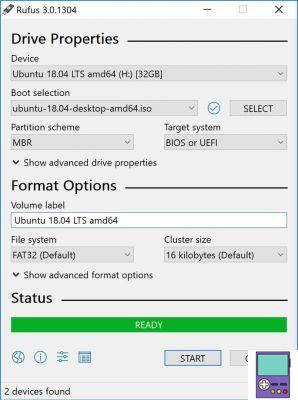
Disponible en portugais, Rufus vous permet de formater la clé USB dans les systèmes de fichiers FAT32, NTFS et exFAT. Vous pouvez également choisir parmi plusieurs tailles de cluster et rechercher les blocs défectueux.
L'application propose également des fonctionnalités permettant de rendre la clé USB amorçable, en plus de créer des supports pour flasher le BIOS, le micrologiciel ou les programmes de langage de bas niveau. Les développeurs promettent que le logiciel est deux fois plus rapide que ses concurrents.
- Rufus (gratuit) : Windows 10, 8 et 7
2. Outil de formatage de stockage sur disque USB
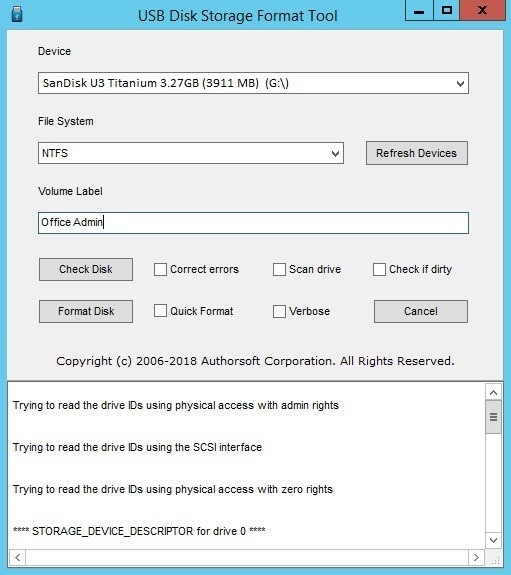
Développé par Authorsoft, l'outil de formatage de disque USB est simple à utiliser car il est spécifiquement destiné au formatage des clés USB. Le programme vous permet de choisir entre les systèmes de fichiers FAT, FAT32, exFAT et NTFS. Si vous choisissez FAT32, vous pouvez créer une partition avec un volume supérieur à 32 Go.
L'application promet de corriger les erreurs de lecture et les blocs défectueux s'il y en a. En plus de supprimer toute trace de logiciel malveillant. L'utilisateur peut également modifier le nom du volume, ce qui n'est rien de plus que de changer le nom de l'appareil.
- Outil de formatage de disque USB (gratuit) : Windows 10, 8.1, 8, 7, Vista et XP
3. Utilitaire de format Kingston
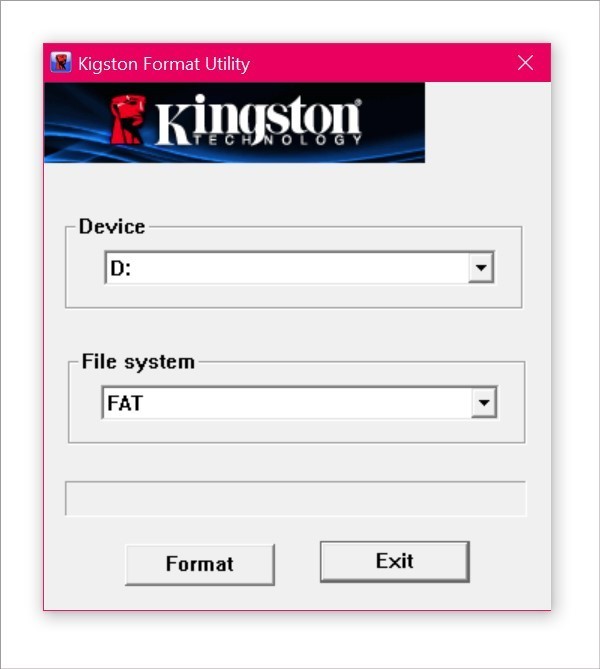
Kingston Format Utility est le programme développé par le fabricant de Kingston spécialement pour formater les clés USB de marque. Selon la société, l'application est la meilleure solution pour obtenir les performances souhaitées sur vos appareils.
Le logiciel promet de résoudre des problèmes tels que le périphérique non reconnu, les avertissements d'erreur ou la difficulté à trouver un fichier. L'utilisateur ne dispose pas de ressources de configuration. En général, le lecteur flash est automatiquement reconnu et FAT est la seule option de système de fichiers disponible.
- Utilitaire de format Kingston (gratuit) : Windows 10, 8.1, 8, 7, Vista et XP
4. Outil de formatage de stockage sur disque USB HP
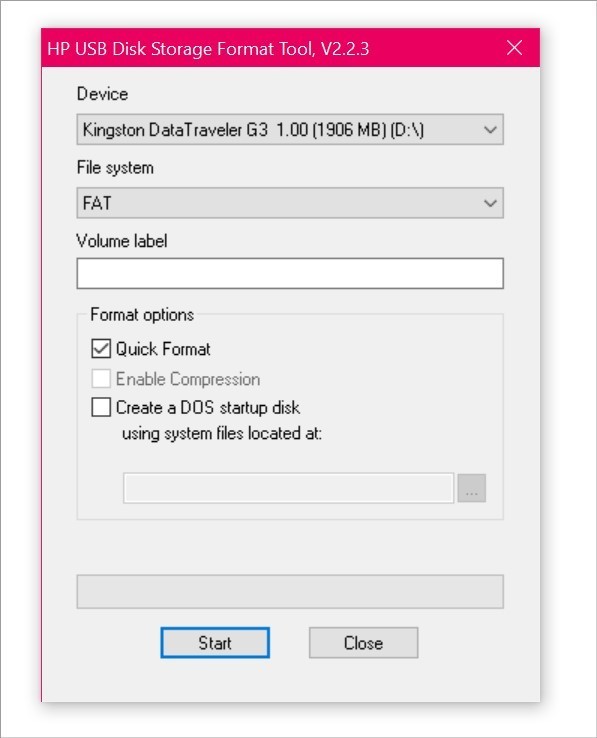
Malgré son nom, l'outil HP USB Disk Storage Format Tool est un outil compatible avec les clés USB de différentes marques. Considéré comme l'un des plus faciles à utiliser, il vous permet de formater des périphériques dans les systèmes de fichiers FAT, FAT32 et NTFS.
Sous Windows, il permet de formater les clés USB de 64 Go ou plus en FAT32. Le programme offre même la possibilité de créer une disquette de démarrage. Pour que cela fonctionne parfaitement, vous devez accéder à l'application avec des privilèges d'administrateur système.
- Disk Storage Format outil HP USB (gratuit) : Windows 10, 8.1, 8, 7, Vista et XP
5. Novirusthanks Drive Formatter
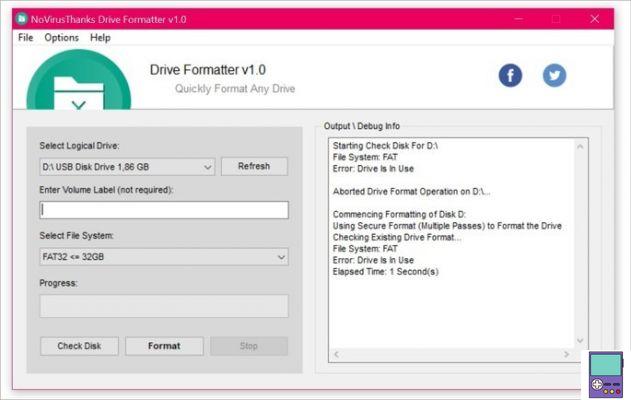
Novirusthanks Drive Formatter vous donne la possibilité de formater la clé USB dans les systèmes NTFS, FAT, FAT32 et exFAT. L'utilisateur peut choisir entre un formatage rapide ou avancé. Selon les développeurs, même les programmes spécialisés ne sont pas en mesure de récupérer ce qui a été supprimé.
L'application vous permet également de vérifier l'intégrité du disque et de corriger les erreurs, de rechercher les blocs problématiques, entre autres problèmes. Facile à utiliser, la solution est également compatible avec les unités de stockage HD, HD externes et autres.
- Novirusthanks Drive Formatter (gratuit) : Windows 10, 8.1, 8, 7, Vista et XP
6. Formateur de disque USB Martik
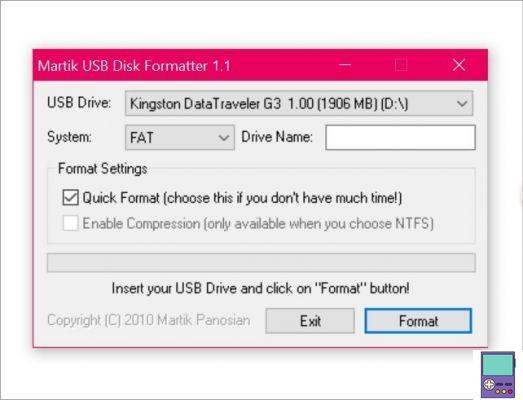
Martik USB Disk Formatter est une autre application alternative gratuite pour formater la clé USB dans les systèmes de fichiers FAT, FAT32 ou NTFS. Le format NTFS offre une option de compression de volume.
Le programme a une interface simple et facile à utiliser et vous permet de changer le nom de l'appareil. Il convient de mentionner qu'il n'est possible de l'exécuter qu'avec des autorisations d'administrateur système.
- Formateur de disque USB Martik (gratuit) : Windows 10, 8 et 7
7. Resizer de partition IM-Magic gratuit
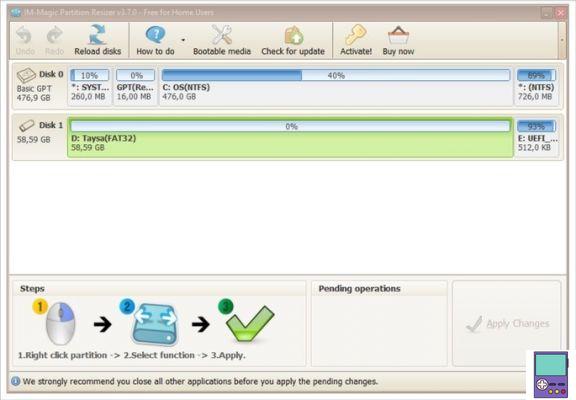
IM-Magic Partition Resizer Free est non seulement compatible avec les clés USB, mais également avec les disques durs internes et externes et les SSD. En plus du formatage du disque, il vous permet d'étendre, de réduire ou de fusionner des partitions sans détruire les données.
Pour formater, faites un clic droit sur le lecteur et choisissez Formater la partition. Il est possible de choisir entre les systèmes de fichiers NTFS ou FAT32, ainsi que de changer le nom de la clé USB et de sélectionner la taille du cluster.
Le logiciel fonctionne même sur les clés USB protégées.
- IM-Magic Partition Resizer Gratuit (gratuit) : Windows 10, 8.1, 8, 7, Vista et XP
8. Sans rien télécharger
Windows propose des outils natifs qui vous permettent de formater un lecteur flash sans avoir à télécharger d'applications. Si vous préférez, vous pouvez utiliser l'une de ces options :
Outil de formatage de l'explorateur de fichiers
1. Avec la clé USB insérée dans le PC, appuyez sur les touches Windows (avec le logo du système) et E;
2. Puis clique Mon ordinateur ou cet ordinateur;
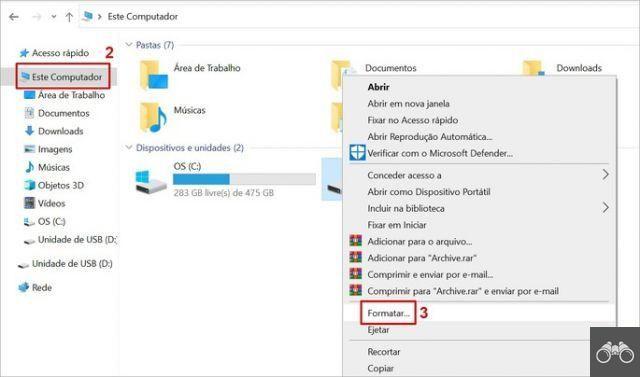
3. Maintenant, avec le bouton droit de la souris, cliquez sur Clé USB. Dans le menu qui s'affiche, accédez à Format…;
4. Sous Système de fichiers, choisissez entre NTFS, FAT (par défaut) ou exFAT;
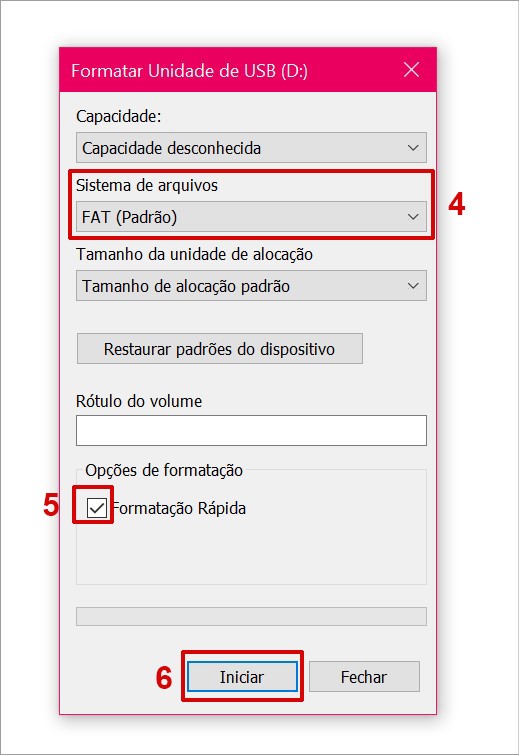
5. Décochez la case à côté de l'option Formatage rapide, si vous souhaitez restaurer complètement le lecteur flash ;
6. complète en Commencer et, dans la boîte de confirmation qui s'ouvre, allez à OK.
Attendez que le processus soit terminé. Cela devrait prendre quelques minutes.
gestionnaire de disque
1. Avec la clé USB insérée dans le PC, appuyez sur les touches avec l'icône du Windows e X;
2. Aucun menu à ouvrir, choisissez Gestion de disque;
3. Dans la fenêtre qui s'ouvre, faites un clic droit sur le unité D, qui est la clé USB. Alors choisi Format;
4. Choisissez le système de fichiers souhaité (NTFS, FAT32 ou exFAT) et le volume. Décochez la case à côté deo Effectuez un formatage rapide;
- Em étiquette de volume, vous pouvez modifier le nom du lecteur flash si vous le souhaitez.
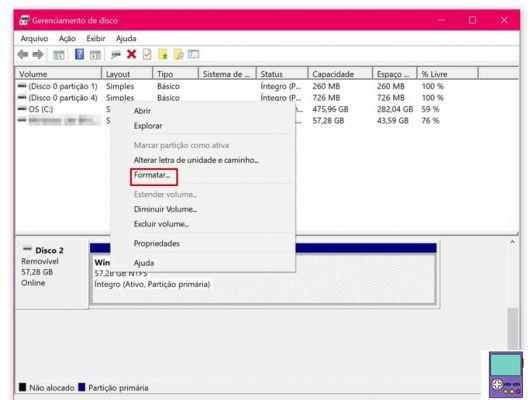
5. confirmer dans OK.Dans la boîte de confirmation qui s'ouvre, revenez à OK.
NTFS, FAT32 ou exFAT : lequel choisir ?
Ceux qui n'ont pas d'expérience dans le formatage d'une clé USB devraient avoir des doutes sur le type de système de fichiers à choisir. Découvrez la différence entre eux ci-dessous et comprenez lequel est le meilleur pour chaque situation.
FAT/ FAT32 :
- Version : Windows 95 ;
- Compatible avec d'autres systèmes d'exploitation tels que Linux et macOS ;
- Prend en charge les fichiers d'un maximum de 4 Go et les partitions jusqu'à 8 To ;
- Plus rapide et prend moins de place.
exFAT :
- Version : Windows XP ;
- Compatible avec Windows et macOS 10.6. Sous Linux, vous devez disposer d'un pilote approprié ;
- Ne limite pas la taille des fichiers ou les partitions ;
- Petit et rapide;
- Vous permet de restaurer les fichiers supprimés du système exFAT ;
- Il aide à récupérer des données à partir de clés USB, d'un disque dur externe, d'un disque dur, etc.
NTSF :
- Version : Windows NT ;
- Compatible avec Windows et en lecture seule sur macOS et Linux ;
- Ne limite pas la taille des fichiers ou les partitions ;
- Offre des options de configuration telles que les autorisations de fichiers, le cryptage, la limite de quota de disque jusqu'à 2 To, entre autres ;
- Vous permet de compresser des fichiers, des dossiers ou même l'intégralité du lecteur.
- Plus adapté aux lecteurs de disque non amovibles car il est plus lent et plus lourd.
recommande :
- Programmes pour créer une clé USB bootable pour Windows, Linux et macOS
- Que faire si la carte mémoire ne se formate pas


























